Kā pārvietoties Word 2007 tabulā
Uzziniet, kā efektīvi pārvietoties Word 2007 tabulā, izmantojot īsinājumtaustiņus un peles darbības, lai optimizētu savu darba plūsmu.
Diapazonu nosaukumi programmā Excel 2013 tiek rakstīti ar augšējās kreisās puses šūnas adresi, kolu un apakšējās labās puses šūnas adresi, kā parādīts piemērā A1:F3. Šeit A1:F3 nozīmē diapazonu, kas sākas augšējā kreisajā stūrī ar A1 un beidzas apakšējā labajā stūrī ar F3.
Ja diapazonā ir nesaistītas šūnas, daļas tiek atdalītas ar komatiem, piemēram: B8:C14,D8:G14. Diapazona nosaukums B8:C14,D8:G14 liek programmai Excel atlasīt diapazonu no B8 līdz C14, kā arī diapazonu no D8 līdz G14.
Pirms komandas izdošanas dažreiz vēlēsities atlasīt vairāku šūnu diapazonu . Piemēram, ja vēlaties formatēt visu tekstu diapazonā noteiktā veidā, atlasiet šo diapazonu un pēc tam izdodiet formatēšanas komandu. Tehniski diapazons var sastāvēt no vienas šūnas; tomēr diapazons visbiežāk sastāv no vairākām šūnām.
Diapazons parasti ir blakus vai visas šūnas atrodas vienā taisnstūra blokā, taču tām nav jābūt. Varat arī atlasīt nesaistītas šūnas diapazonā, turot nospiestu taustiņu Ctrl, kamēr atlasāt papildu šūnas.
Diapazonu var atlasīt, izmantojot tastatūru vai peli. Šajā tabulā ir sniegti daži no visizplatītākajiem diapazona atlases īsceļiem.
Diapazona atlases saīsnes
| Nospiediet šo. . . | Lai paplašinātu atlasi līdz . . . |
|---|---|
| Ctrl+Shift+bulttaustiņš | Pēdējā netukšā šūna tajā pašā kolonnā vai rindā, kurā atrodas aktīvā šūna; vai, ja nākamā šūna ir tukša, uz nākamo netukšo šūnu |
| Ctrl+Shift+Beigas | Pēdējā izmantotā šūna darblapā ( diapazona, kurā ir dati, apakšējā labajā stūrī ) |
| Ctrl+Shift+Home | Darblapas sākums (šūna A1) |
| Ctrl+Shift+Page Down | Pašreizējā un nākamā lapa darbgrāmatā |
| Ctrl+Shift+Page Up | Pašreizējā un iepriekšējā lapa darbgrāmatā |
| Ctrl+atstarpes taustiņš | Visa kolonna, kurā atrodas aktīvā šūna |
| Shift+atstarpes taustiņš | Visa rinda, kurā atrodas aktīvā šūna |
| Ctrl+A | Visa darblapa |
Šis ir vingrinājums, kas palīdzēs jums iemācīties izvēlēties diapazonu.
Jebkurā tukšā darblapā noklikšķiniet uz šūnas B2, lai pārvietotu šūnas kursoru uz turieni.
Turot nospiestu taustiņu Shift, divreiz nospiediet labo bulttaustiņu un divreiz lejupvērsto bulttaustiņu, paplašinot atlasi līdz diapazonam B2:D4. (Skatīt attēlu.)
Rindu un kolonnu galvenes kļūst treknrakstā, kad tajās ir atlasītas šūnas.
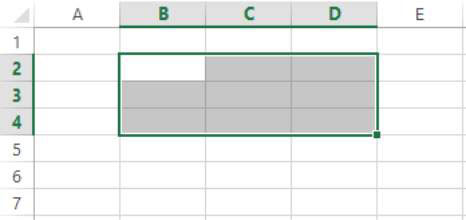
Turiet nospiestu taustiņu Ctrl un noklikšķiniet uz šūnas E2, lai atlasītajam diapazonam pievienotu tikai šo šūnu.
Joprojām turot nospiestu taustiņu Ctrl, turiet nospiestu peles kreiso pogu un velciet no šūnas E2 uz šūnu E8, lai diapazons būtu B2:D4,E2:E8, kā parādīts attēlā.
Ievērojiet, ka aktīvā šūna ir E2. Tās nosaukums tiek parādīts lodziņā Nosaukums, un atlases lodziņš ir redzams ap šūnu attēlā. Tas ir tāpēc, ka šūna E2 ir šūna, uz kuras noklikšķinājāt pēdējo reizi, — sākuma punkts jaunākajam diapazona papildinājumam.
Tas norāda uz atšķirību starp aktīvo šūnu un vairāku šūnu diapazonu. Ievadot tekstu, tas nonāk tikai aktīvajā šūnā. Lietojot formatējumu vai kādu citu komandu, tā attiecas uz visām šūnām atlasītajā diapazonā.
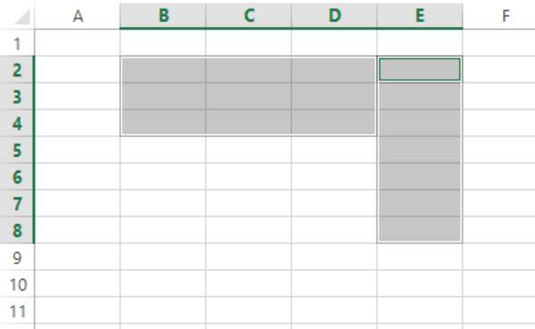
Turiet nospiestu taustiņu Ctrl un noklikšķiniet uz 10. rindas rindas galvenes (cipara 10 rindas kreisajā malā), lai visu rindu pievienotu atlasītajam diapazonam.
Turiet nospiestu taustiņu Ctrl un noklikšķiniet uz kolonnas G kolonnas galvenes (burts G kolonnas augšpusē), lai pievienotu visu kolonnu atlasītajam diapazonam.
Jūsu atlasei vajadzētu izskatīties šādi.
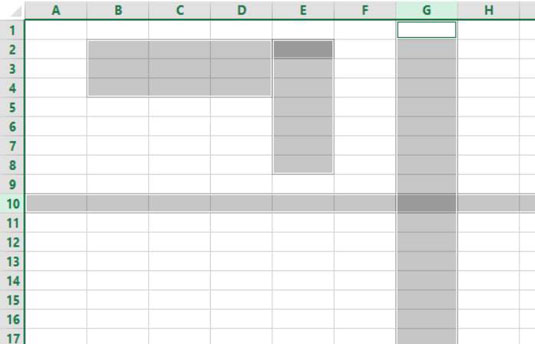
Noklikšķiniet uz jebkuras šūnas, lai atceltu diapazona atlasi.
Ir atlasīta tikai tā šūna, uz kuras noklikšķinājāt.
Noklikšķiniet šūnā C4 un pēc tam nospiediet Ctrl+atstarpes taustiņu, lai atlasītu visu kolonnu, un pēc tam noklikšķiniet uz jebkuras šūnas, lai atceltu diapazona atlasi.
Vēlreiz noklikšķiniet uz šūnas C4 un nospiediet Shift+atstarpes taustiņu, lai atlasītu visu rindu.
Noklikšķiniet uz pogas Atlasīt visu (atzīmēta attēlā) izklājlapas režģa augšējā kreisajā stūrī, kur krustojas rindu numuri un kolonnu burti, lai atlasītu visu darblapu, kā parādīts attēlā.
Tā vietā, lai noklikšķinātu uz pogas Atlasīt visu, varat nospiest Ctrl+Shift+atstarpes taustiņu vai Ctrl+A.
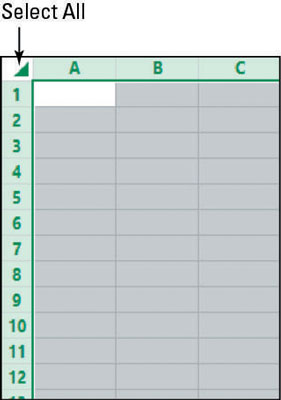
Noklikšķiniet uz jebkuras šūnas, lai atceltu diapazona atlasi.
Uzziniet, kā efektīvi pārvietoties Word 2007 tabulā, izmantojot īsinājumtaustiņus un peles darbības, lai optimizētu savu darba plūsmu.
Šajā sarakstā ir iekļautas desmit populārākās Excel funkcijas, kas attiecas uz plašu vajadzību klāstu. Uzziniet, kā izmantot <strong>Excel funkcijas</strong> efektīvāk!
Uzziniet, kā pievienot papildu analīzes slāņus jūsu Excel diagrammām, lai uzlabotu vizualizāciju un sniegtu precīzākus datus. Šis raksts apraksta visas nepieciešamās darbības.
Uzziniet, kā iestatīt <strong>rindkopas atkāpi</strong> programmā Word 2013, lai uzlabotu dokumenta noformējumu un lasāmību.
Uzziniet, kā pareizi ievietot slejas programmā Word 2010, lai uzlabotu jūsu dokumentu formātu un struktūru.
Apsveriet iespēju aizsargāt Excel 2007 darblapu, lai izvairītos no neplānotām izmaiņām. Uzziniet, kā aizsargāt un atbloķēt šūnas, lai nodrošinātu datu integritāti.
Programmas Excel 2013 PMT funkcija aprēķina periodisko mūža rentes maksājumu. Šī funkcija ir būtiska hipotekāro kredītu maksājumu plānošanai.
Mācieties, kā veikt t-testus Excel programmā, izmantojot datus un aprakstot trīs t-testu veidus, kas noderēs jūsu datu analīzes procesā.
Uzziniet, kā filtrēt datu sarakstu programmā Excel 2016, lai ērti paslēptu nevēlamus ierakstus un strādātu tikai ar nepieciešamajiem datiem.
Uzziniet, kā vienkārši pievienot datu etiķetes diagrammai programmā Excel 2007. Palīdziet noteikt vērtības, kas tiek rādītas katrā datu punktā, izmantojot dažādas izvietošanas un formatēšanas iespējas.







